

|
|
|
|
|
我们在安装完系统后都需要安装或者是升级驱动,近期不少的用户们在询问升级完win11 23h2后出现了显卡驱动与系统不兼容的情况,那么这是怎么回事?用户们可以进入到设置界面找到windows更新来进行操作。下面就让本站来为用户们来仔细的介绍一下win11 23h2显卡驱动不兼容怎么解决方法吧。 win11 23h2显卡驱动不兼容怎么解决方法 方法一: 1、点开开始菜单,进入系统设置。 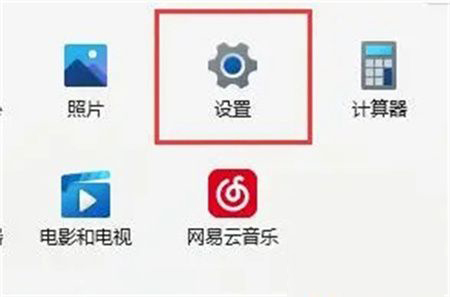 2、在设置面板的左下角找到并进入Windows更新。 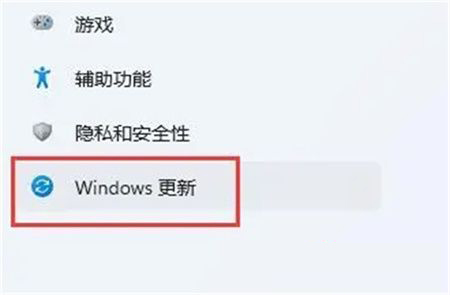 3、在Windows更新下找到并进入高级选项。 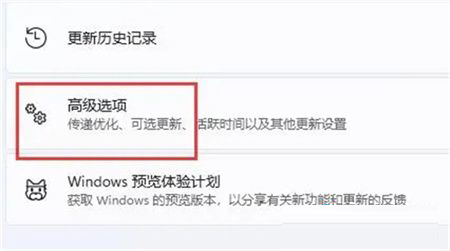 4、最后在其他选项下进入可选更新就可以更新兼容的驱动了。 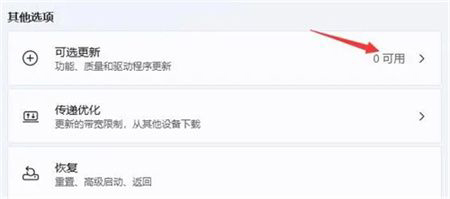 方法二: 1、开始菜单--设备管理器--点击菜单栏中的查看--按驱动程序列出设备。 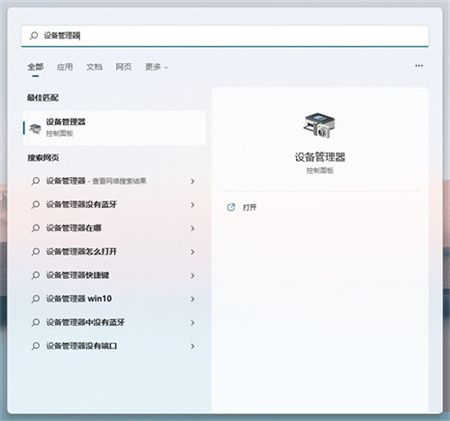 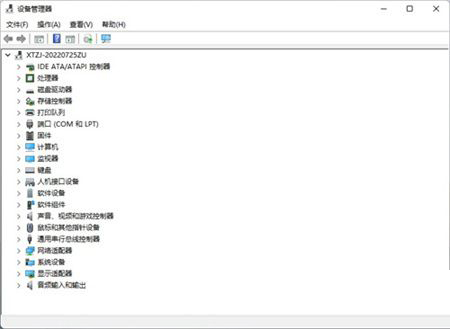 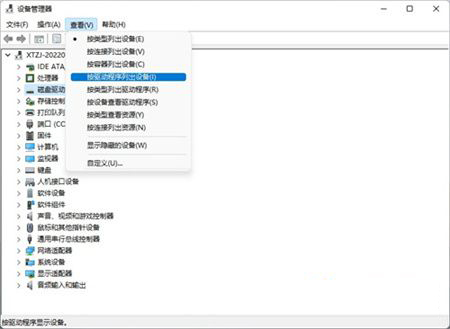 2、找到相关的驱动程序,查看驱动文件是否一致。 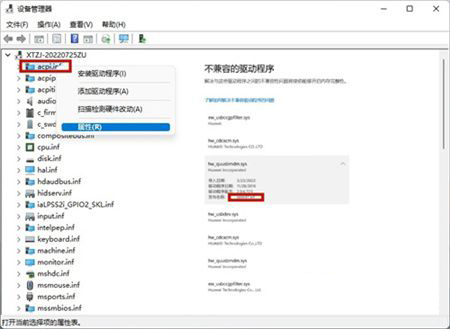 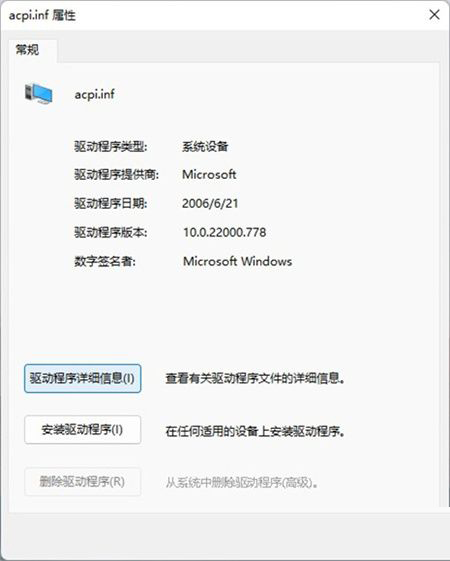  3、如果一致就删除不兼容的驱动。  以上就是win11 23h2显卡驱动不兼容解决方法?的全部内容,望能这篇win11 23h2显卡驱动不兼容解决方法?可以帮助您解决问题,能够解决大家的实际问题是软件自学网一直努力的方向和目标。 |
|
|